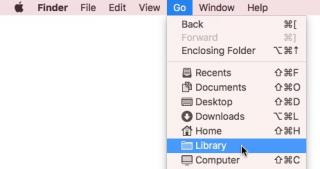Menginstal aplikasi baru di Mac adalah tugas yang sangat sederhana dan bahkan saat Anda tidak menginginkannya lagi, Anda akhirnya dapat menghapusnya dengan mencopot pemasangannya. Ini mungkin terlihat sederhana dan mudah diperhatikan, tetapi beberapa kasus penghapusan instalasi tidak menghapus aplikasi yang membandel, atau data sisa mereka sebagaimana mestinya. Tag mereka berjalan dalam sistem dan mengambil alih ruang berharga Anda tanpa memberi tahu Anda.
Jika ini yang Anda hadapi, mulailah dengan memulai ulang sistem dan menghapus aplikasi sekali lagi. Bahkan setelah ini jika kekeraskepalaan tetap hidup, ayo maju!
Bagaimana Cara Menghapus Aplikasi Di Mac Menggunakan Metode Manual?
Metode paling dasar dan sederhana yang harus Anda gunakan sekarang adalah menghapus aplikasi dengan menyeretnya ke tempat sampah. Metode ini telah disebutkan untuk konfirmasi apakah Anda mengikutinya dengan benar atau tidak. Plus, jangan lupa untuk mengambil langkah-langkah ini segera setelah memulai ulang sistem sekali lagi.
Langkah 1: Tutup program yang ingin Anda hapus.
Langkah 2: Buka folder Aplikasi atau klik ikon hard disk. Bahkan, Anda dapat mencari aplikasi tertentu dengan mencarinya di Finder.
Langkah 3: Seret ikon ke Sampah. Terakhir, kosongkan tempat sampah untuk menghapus aplikasi di mac.
Bagaimana Cara Menghapus Aplikasi Di Mac yang Tidak Dapat Dihapus?
Karena semua program dan aplikasi di mac menyimpan dirinya sendiri di direktori Aplikasi, Anda perlu melakukan upaya ekstra untuk menghapus file yatim piatu dari sistem.
Untuk memulainya, Anda perlu mengulangi langkah-langkah yang disebutkan di atas atau menghapus instalan aplikasi dengan menyeret ke tempat sampah & mengosongkannya.
Setelah ini, buka Library > Preferences. Bagaimana?
Langkah 1: Buka Finder dan pilih opsi Go dari menu.
Langkah 2: Setelah menu terbuka, tekan tombol Option selama beberapa detik hingga opsi Library muncul di layar. Buka file dengan mencari nama perangkat lunak menggunakan Spotlight dan menariknya ke tempat sampah segera setelah ditemukan.

Dan itu selesai!
Tetapi pertanyaannya adalah, apakah Anda benar-benar ingin mengikuti metode yang panjang? Dan bagaimana jika Anda ingin menghapus beberapa aplikasi sekaligus? Kami tidak ingin Anda mencari topik 'cara menghapus aplikasi di mac' setiap saat, dan karenanya merekomendasikan jalan keluar yang mudah.
Bagaimana Cara Menghapus Aplikasi Di Mac yang Tidak Dapat Dihapus Menggunakan Alat Cerdas?
Sekarang Anda telah mencari alat yang cerdas dan efisien untuk menghapus aplikasi di mac, kami ingin merekomendasikan yang telah dicoba, diuji, dan dipercaya oleh banyak orang, Bersihkan Sistem Saya!
Sekarang seperti namanya, alat ini merawat sistem Anda di satu sisi sambil membantu mencopot pemasangan aplikasi yang tidak diinginkan di sisi lain.

Cleanup My System meskipun mengandung banyak fitur canggihnya sendiri, Uninstall Apps memiliki kualitas utama untuk meningkatkan kinerja dan ruang di Mac dengan memindai aplikasi yang tidak digunakan dan memberikan opsi untuk menghapusnya.

Anda bahkan tidak perlu membawa aplikasi yang tidak diinginkan ke perangkat lunak karena Cleanup My System menangani situasi seperti itu begitu saja.
Jika Anda mencari apa yang dapat dilakukan lebih banyak, penghapus file duplikat, penggunaan disk dengan kapasitas, pengoptimal memori , dan perlindungan privasi adalah fitur lain yang tidak dapat dilewatkan.
Bagaimana Cara Menghapus Aplikasi Menggunakan Cleanup My System?
Langkah 1: Instal Cleanup My System dengan mengklik tautan 'Unduh' di bawah ini.

Langkah 2: Jangkau opsi Uninstall Apps di panel kiri seperti yang ditunjukkan pada gambar.

Langkah 3: Pemindaian menunjukkan kepada Anda hasil yang dapat Anda pilih aplikasi mana yang perlu dihapus dan mana yang tidak dengan menandai pada bagian Tidak Digunakan. Klik Uninstall setelah dipilih.
Dengan cara ini, Anda dapat menghapus beberapa aplikasi, bahkan yang tidak Anda sadari dan berada di sistem yang menganggur dan memakan ruang.
Bagaimana Cara Menghapus Aplikasi Di Mac Dari Mac App Store?
Jika Anda bahkan tidak menginginkan aplikasi tertentu di halaman Mac App store , Anda memiliki kendali untuk hal yang sama. Jangan khawatir, Anda dapat memperbarui atau mengunduhnya kembali dari iTunes, jika sewaktu-waktu diperlukan.
Jadi yang perlu Anda lakukan adalah:
Langkah 1: Buka Launchpad dengan menekan F4 atau mengklik ikon 'Rocket'.
Langkah 2: Sekarang apa pun yang dibuka di depan akan diambil alih oleh ikon aplikasi.
Langkah 3: Klik pada aplikasi yang tidak diinginkan untuk waktu yang lebih lama dan semua ikon lainnya akan menampilkan beberapa dengungan. Jangan khawatir, cukup klik tanda 'X' di atas aplikasi yang tidak diinginkan dan pilih 'Hapus' dari perintah berikutnya.
Dan itu selesai!
Apa Keuntungan Menghapus Aplikasi di Mac?
Anggap saja bahkan jika Anda bukan orang yang terorganisir dalam kehidupan nyata, ruang sistem komputer yang terorganisir menyelamatkan Anda dari banyak masalah dalam waktu dekat. Mari kita lihat mengapa Anda harus mempertimbangkan untuk menghapus aplikasi tersebut di Mac yang tidak digunakan.
- Menghemat ruang untuk besok: Saat Anda menghapus aplikasi yang tidak diinginkan hari ini, Anda dapat menghemat banyak ruang untuk masa depan. Di sini, Anda dapat menyimpan aplikasi, film, video, dan gambar baru dengan pengoptimalan ruang yang lebih baik.
- Peningkatan Kinerja: Jika Anda berpikir bahwa ruang disk yang berantakan tidak masalah dengan kinerja kerja, pikirkan lagi. Ketika satu bagian dari mesin tidak berjalan lurus, bagaimana mungkin yang lain? Dan inilah mengapa komputer Anda bekerja lebih baik saat ada ruang optimal dengan menghapus aplikasi yang tidak diinginkan di Mac.
Akhirnya!
Semua aplikasi mandiri yang diundang aplikasi ke dalam sistem Anda dapat dengan mudah dihapus, sehingga menghapus jejak terakhir sekalipun. Dari berbagai metode yang disebutkan di atas, Anda dapat memilih salah satu metode manual. Tetapi untuk benar-benar yakin dan membiarkan pekerjaan dilakukan dengan hati-hati, Anda pasti ingin mencoba Bersihkan Sistem Saya.
Sekarang ketika Anda mencari informasi tentang cara menghapus aplikasi di mac yang tidak dapat dihapus, jangan berhenti mencoba alat baru dan memberi diri Anda ruang dan kinerja.
Jika Anda telah menemukan solusi untuk Anda datang ke sini, beri tahu kami di bagian komentar di bawah. Bersamaan dengan itu, kami juga menerima saran dan masukan Anda. Pada saat yang sama, jangan lupa untuk mengawasi halaman Facebook & YouTube kami untuk pembaruan lebih lanjut.